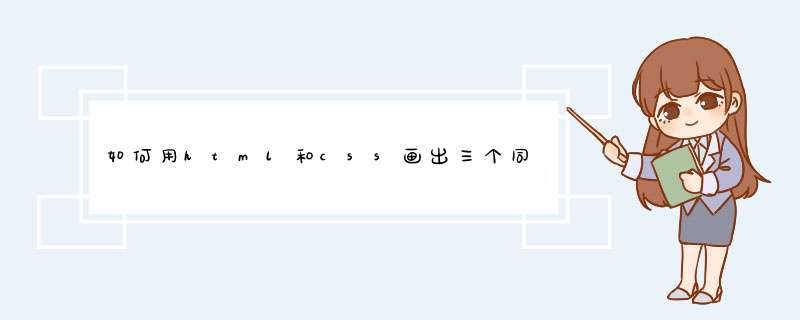
<!DOCTYPE html>
<html lang="en">
<head>
<meta charset="UTF-8">
<title>Title</title>
<style type="text/css">
.box1{
width:150px
height:150px
background-color:#bfa
padding:25px
border-radius:100px
}
.box2{
width:100px
height:100px
background-color:#fab
padding:25px
border-radius:75px
}
.box3{
width:100px
height:100px
background-color:#abf
border-radius:50px
}
</style>
</head>
<body>
<div class="box1">
<div class="box2">
<div class="box3"></div>
</div>
</div>
</body>
</html>
<style>html,body {margin:0 padding:0 overflow:hidden}
section {width:100vw height:100vw}
div {width:calc(100% - 5vw) height:calc(100% - 5vw) padding:2vw border:0.5vw solid black border-radius:50%}
</style>
<section></section>
<script>
window.onload=function(){
var divs=document.getElementsByTagName("section")[0]
for(var i=0i<20i++){
divs.appendChild(document.createElement("div"))
divs=divs.firstChild
}
}
</script>
同心圆在word里的画法如下:
1、打开Word,进入Word软件的工作界面;
2、先点插入菜单;
3、在插入菜单选中后,工具栏中出现形状,点一下它;
4、找到基本形状里的同心圆,点击它;
5、选中同心圆,鼠标立马变成十字形,这时按住鼠标左键不放,在空白处拖动,就可以画6、出一个同心圆,画的时候按住shift键不放,画出来的就是标准的圆,不是椭圆;
7、画好以后,如果要调整大小,可以将鼠标向外拉,将同心圆变大;
8、也可以将鼠标向内拉,将同心圆变小;
9、在空白处点一下鼠标,就可以看到页面上刚才绘制的同心圆;
10、在同心圆上按鼠标右键,选择设置自选图形格式,选中一个颜色,给同心圆填色;
11、一个同心圆就在Word创建好了,我们可以方便地更改它的大小和颜色。
欢迎分享,转载请注明来源:内存溢出

 微信扫一扫
微信扫一扫
 支付宝扫一扫
支付宝扫一扫
评论列表(0条)